Hướng dẫn đăng ký tài khoản người bán hàng
HƯỚNG DẪN HOÀN CHỈNH DÀNH CHO NGƯỜI BÁN: TỪ ĐĂNG KÝ TÀI KHOẢN ĐẾN ĐĂNG SẢN PHẨM
Để sử dụng toàn bộ tính năng dành cho người bán trên website Matching Vietnam, bạn cần đăng ký tài khoản người bán (Vendor Account). Phần hướng dẫn dưới đây cung cấp quy trình chi tiết từng bước.
I. Đăng ký tài khoản người bán
Bắt đầu từ trang chủ matchingvietnam.com. Trước hết, nhấp vào nút Đăng ký (Register) nằm trên thanh tiêu đề của website.
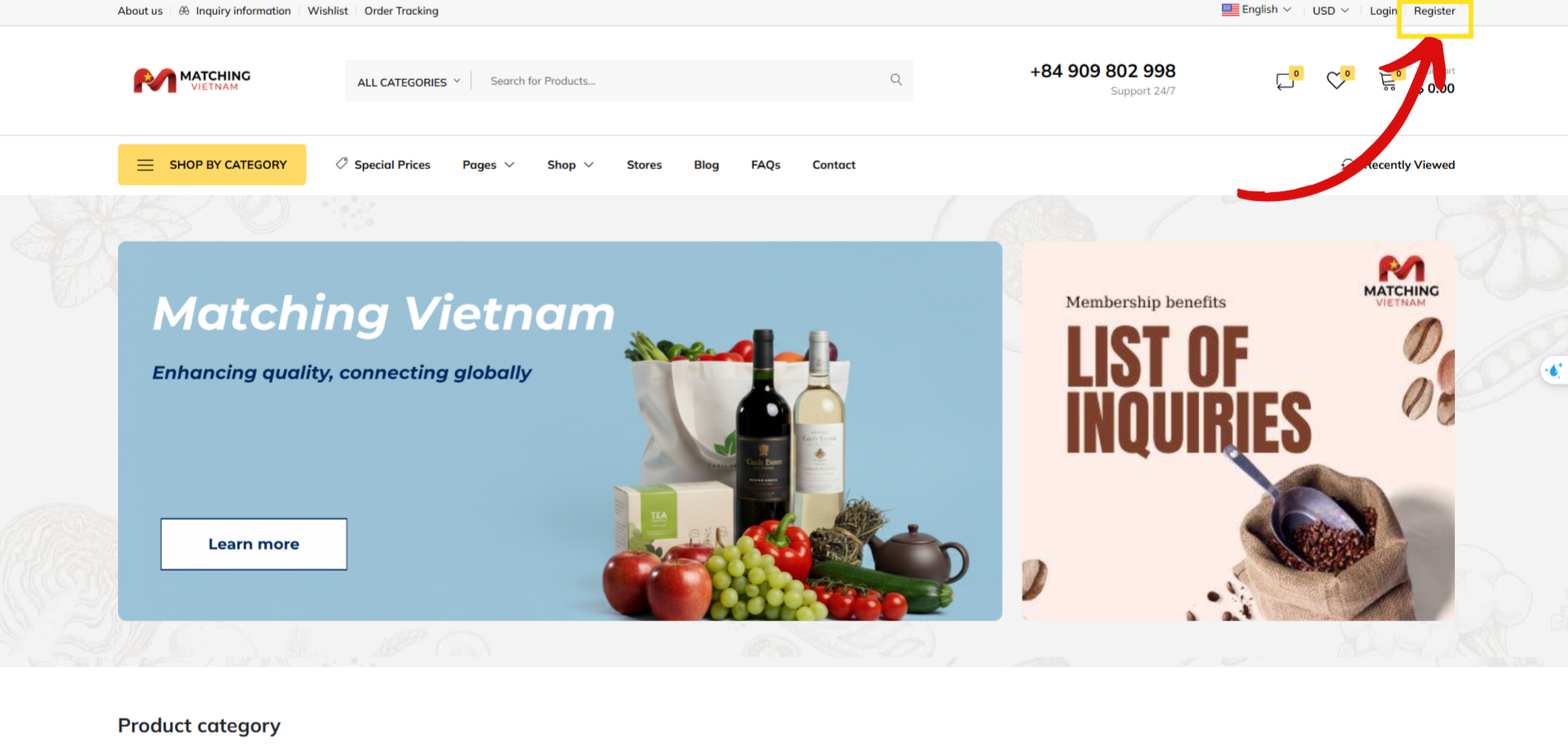
Hình 1: Trang chủ của website matchingvietnam.com
Sau khi nhấp, website sẽ chuyển hướng đến giao diện Đăng ký tài khoản (Account Registration). Tại đây, bạn cần điền các thông tin bắt buộc bao gồm:
Họ và tên đầy đủ
Địa chỉ email
Số điện thoại (không bắt buộc)
Đặt mật khẩu bảo mật cho tài khoản của bạn
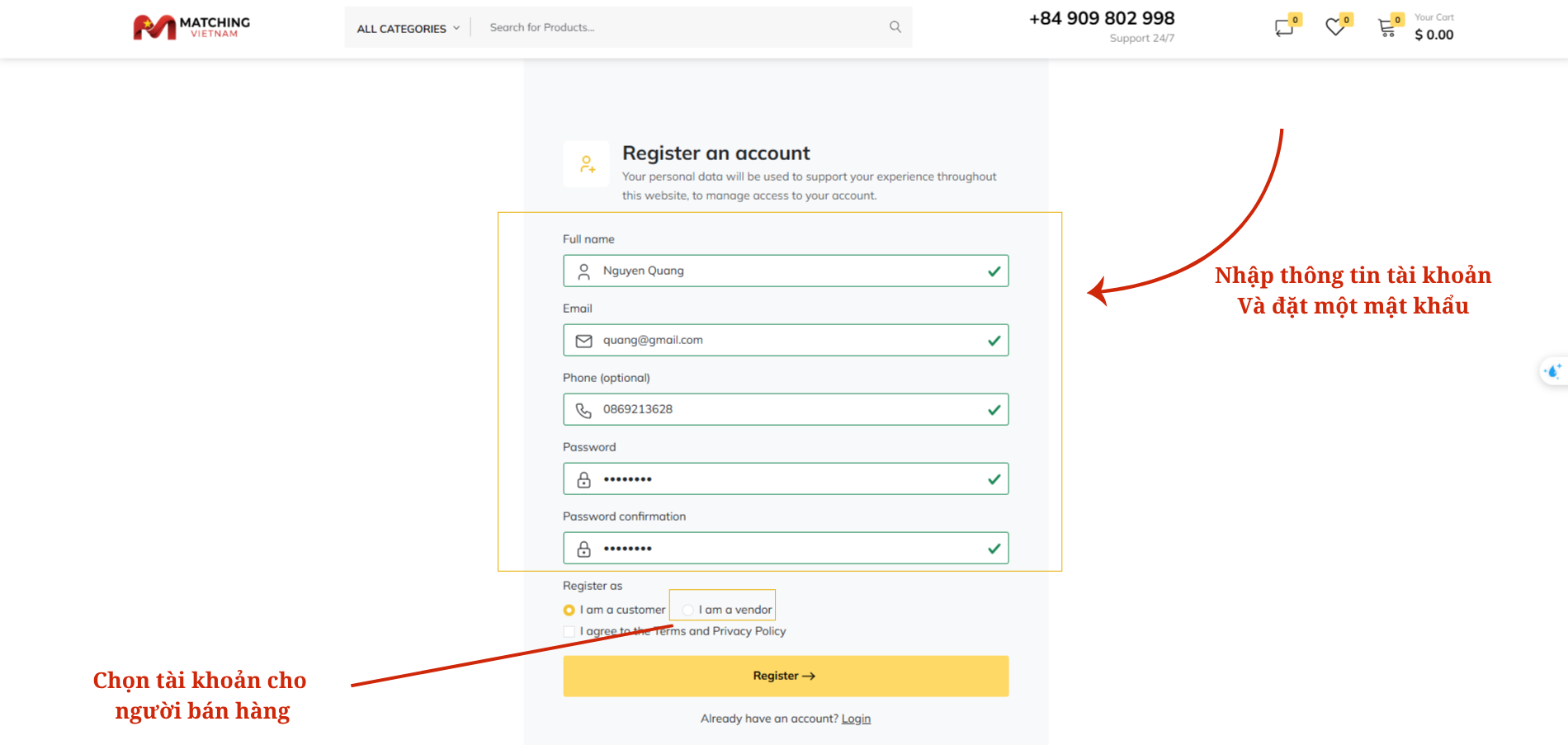
Hình 2: Nhập thông tin tài khoản người dùng
Ở bước tiếp theo, bạn có thể chọn đăng ký với tư cách khách hàng hoặc người bán, tùy vào mục đích sử dụng. Trong trường hợp này, hãy chọn tài khoản người bán (Vendor).
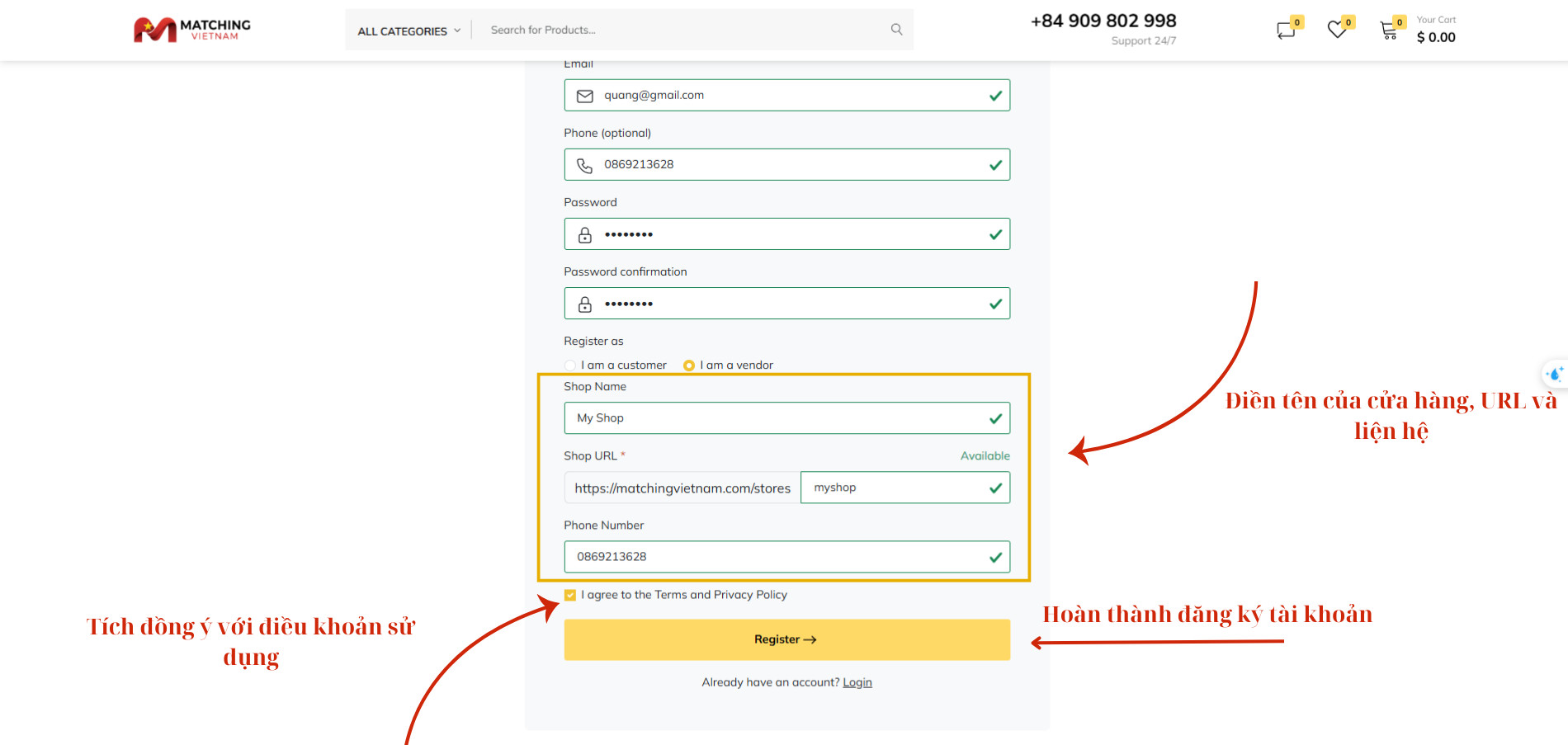
Hình 3: Chọn và nhập thông tin tài khoản người bán
Để đăng ký tài khoản người bán, bạn cần cung cấp thêm các thông tin về cửa hàng, bao gồm:
Tên cửa hàng: Tên phải là duy nhất, hệ thống sẽ cảnh báo nếu bị trùng.
Đường dẫn cửa hàng (Store URL): Nên chứa tên cửa hàng.
Thông tin liên hệ cho khách hàng.
Sau khi hoàn tất, hãy đánh dấu đồng ý với Điều khoản & Chính sách bảo mật, sau đó nhấp Đăng ký (Register) để hoàn tất.
II. Cấp quyền người bán
Sau khi đăng ký thành công, bạn có thể tiếp tục xác minh thông tin cửa hàng và gửi yêu cầu cấp quyền người bán.
Quá trình này giúp kích hoạt quyền bán hàng và quản lý sản phẩm trên hệ thống Matching Vietnam.Follow the steps below to complete your vendor verification and gain full access to the Vendor Dashboard.
Bước 1: Truy cập phần Quản lý tài khoản
Từ trang chủ, nhấp vào tên tài khoản ở góc phải trên cùng để mở phần Quản lý tài khoản (Account Management).
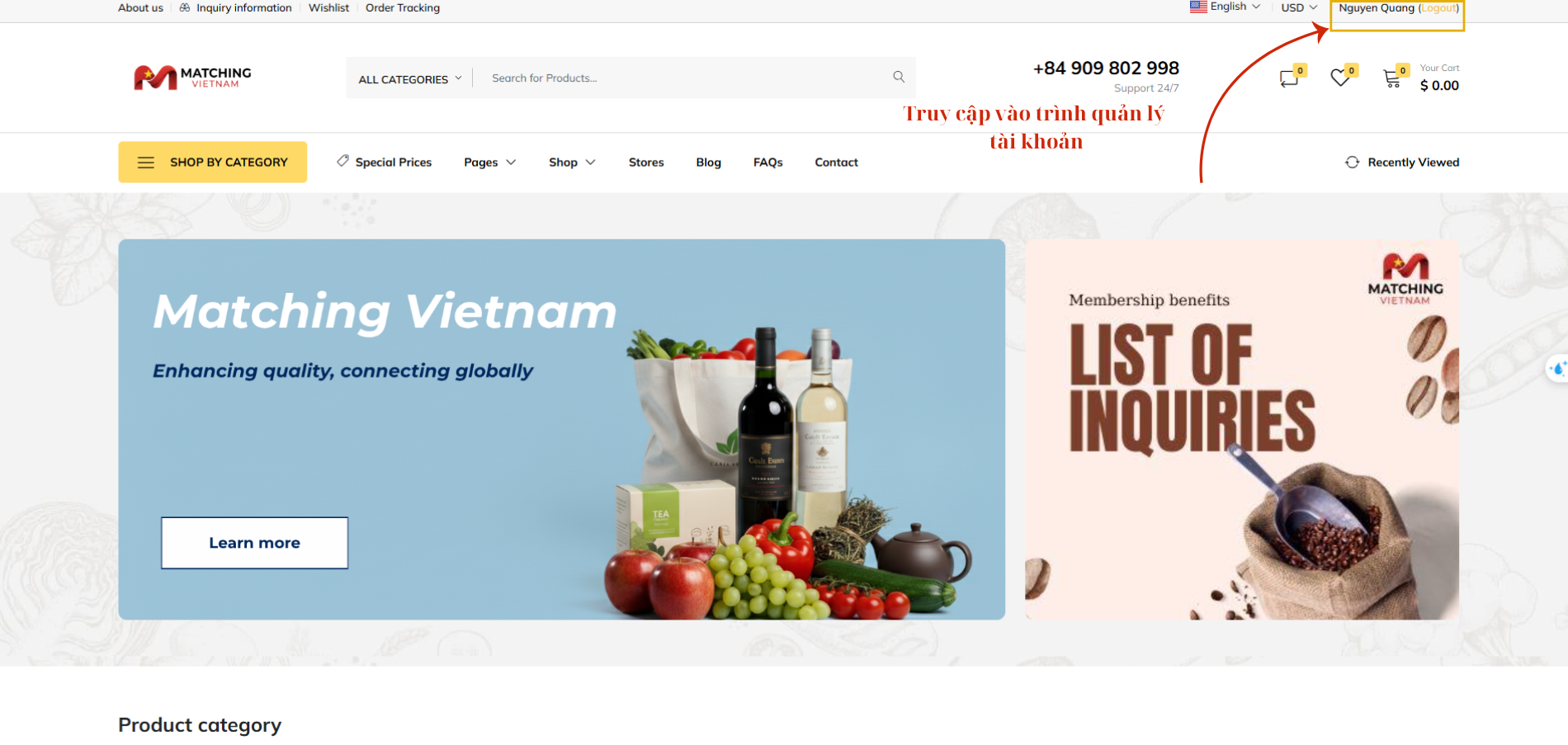
Hình 4: Quay lại trang chủ và truy cập phần Quản lý tài khoản
Bước 2: Mở Bảng điều khiển người bán (Vendor Dashboard)
Trong giao diện thông tin tài khoản, chọn Vendor Dashboard từ menu bên trái để vào khu vực quản lý cửa hàng.
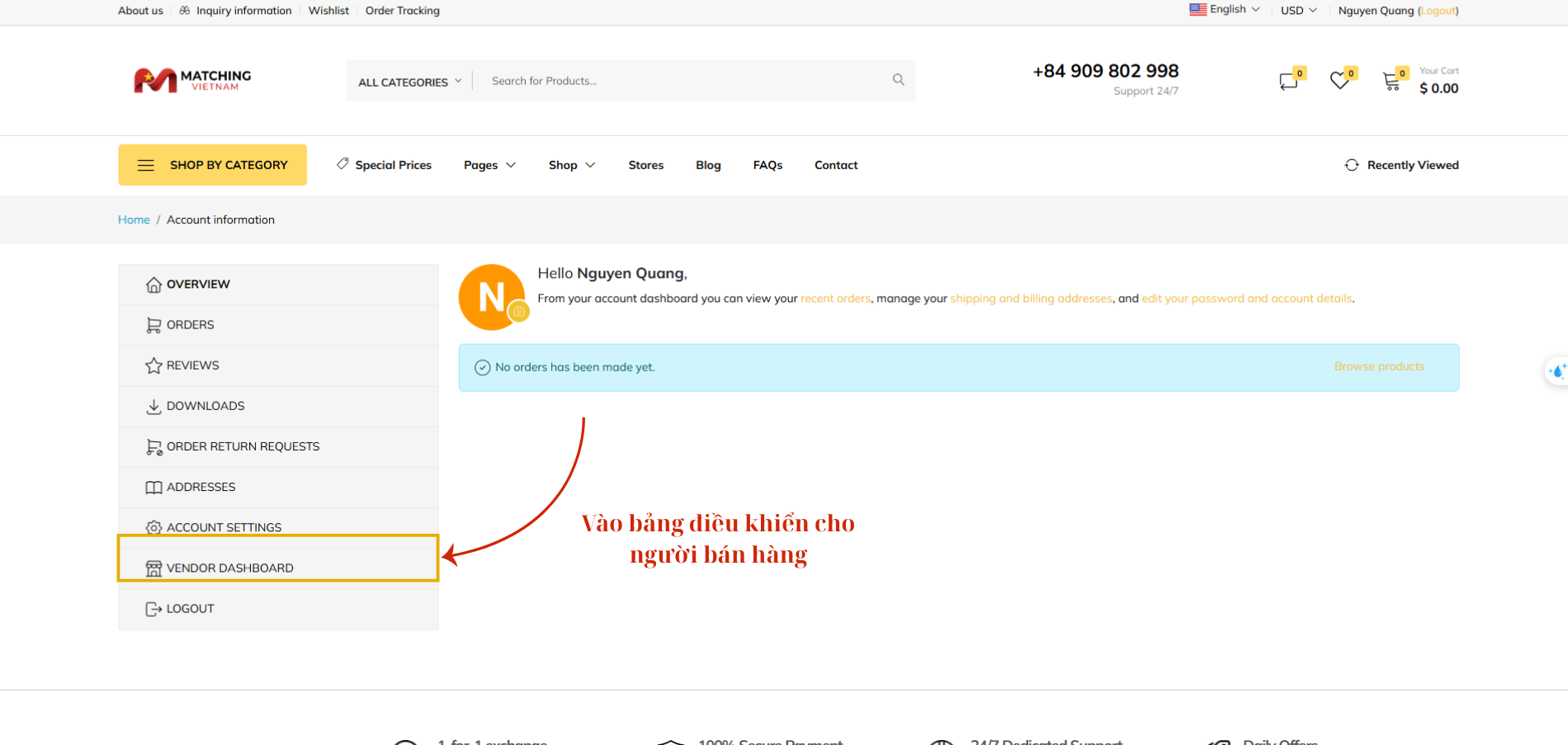
Hình 5: Truy cập Bảng điều khiển người bán
Bước 3: Hoàn thiện biểu mẫu đăng ký người bán
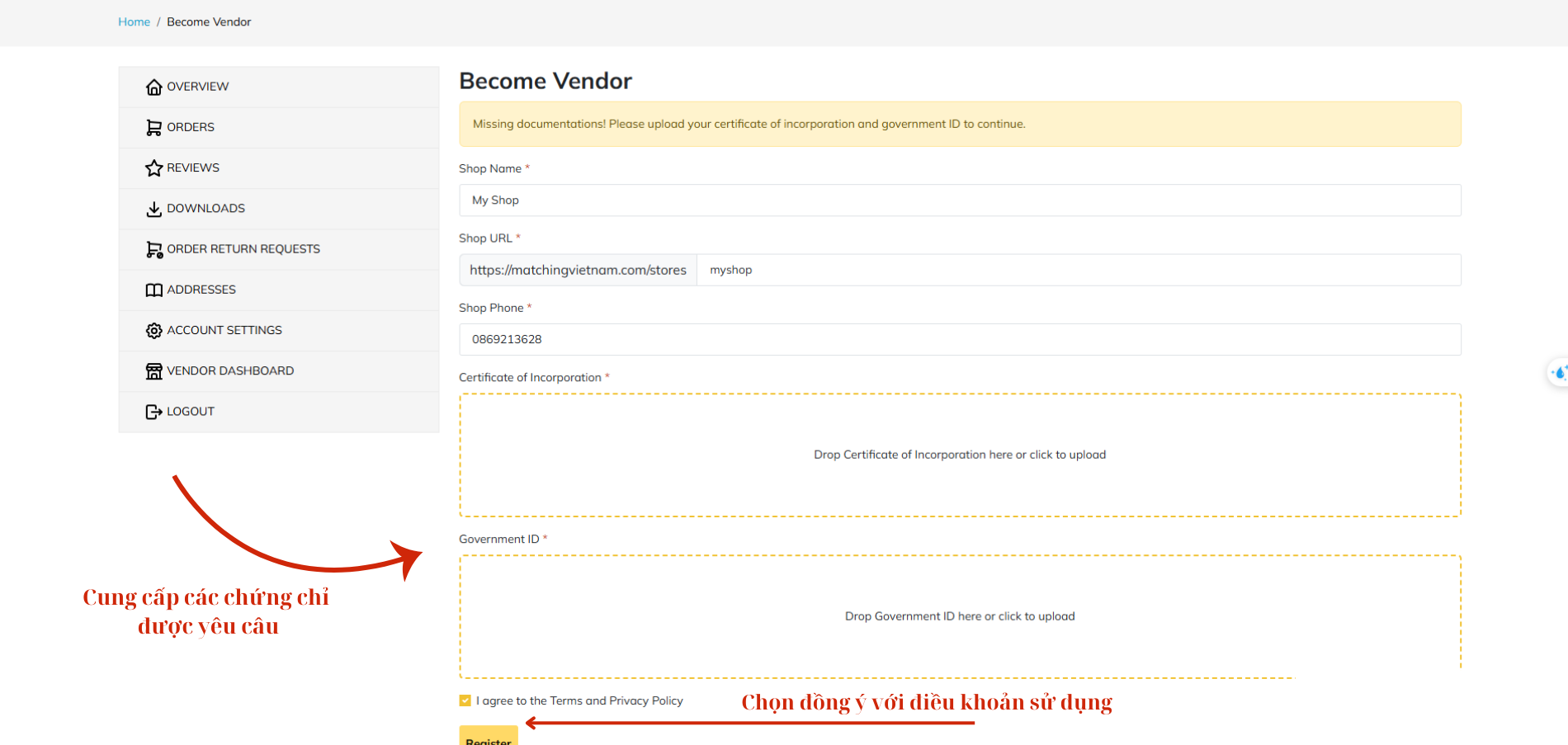
Hình 6: Tải lên các giấy tờ cần thiết và gửi yêu cầu cấp quyền người bán
Tại đây, hệ thống sẽ yêu cầu bạn cung cấp các giấy tờ pháp lý để được cấp quyền người bán, bao gồm:
Giấy chứng nhận đăng ký kinh doanh (Certificate of Incorporation)
CMND/CCCD của chủ cửa hàng hoặc đại diện pháp lý (Government ID)
Sau khi tải lên, chọn Tôi đồng ý với Điều khoản & Chính sách bảo mật, rồi nhấp Đăng ký (Register) để gửi yêu cầu.
Bước 4: Chờ quản trị viên phê duyệt
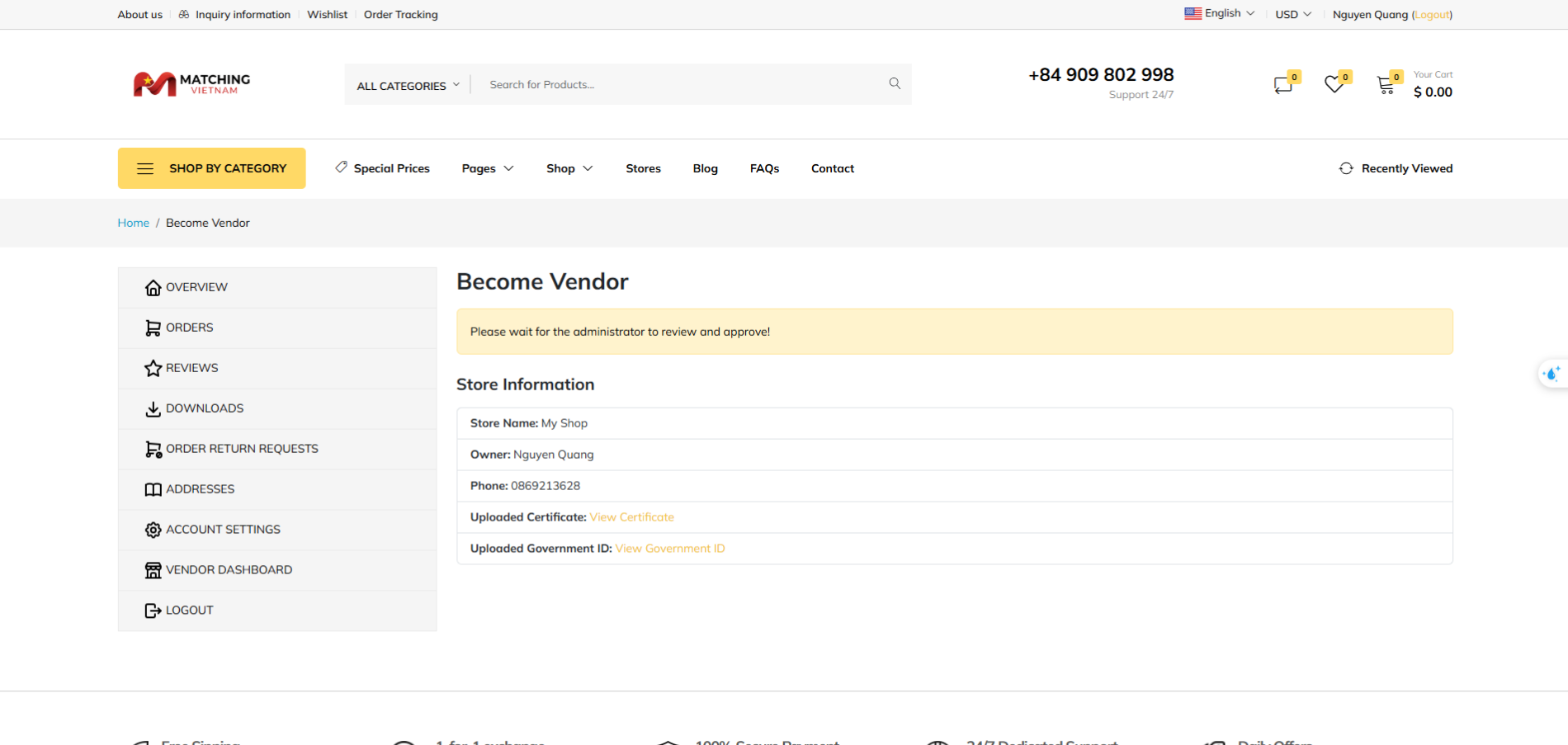
Hình 7: Chờ xét duyệt và phê duyệt
Sau khi gửi, hệ thống sẽ hiển thị thông báo “Vui lòng chờ quản trị viên xét duyệt”.
Bạn có thể xem lại thông tin cửa hàng, chủ sở hữu, số điện thoại và giấy tờ đã tải lên.
III. Thêm sản phẩm mới vào cửa hàng
Bước 1: Truy cập Bảng điều khiển người bán
Khi tài khoản đã được phê duyệt, bạn sẽ được chuyển đến giao diện Vendor Dashboard, nơi hiển thị số dư, đơn hàng, doanh thu, và danh sách sản phẩm.
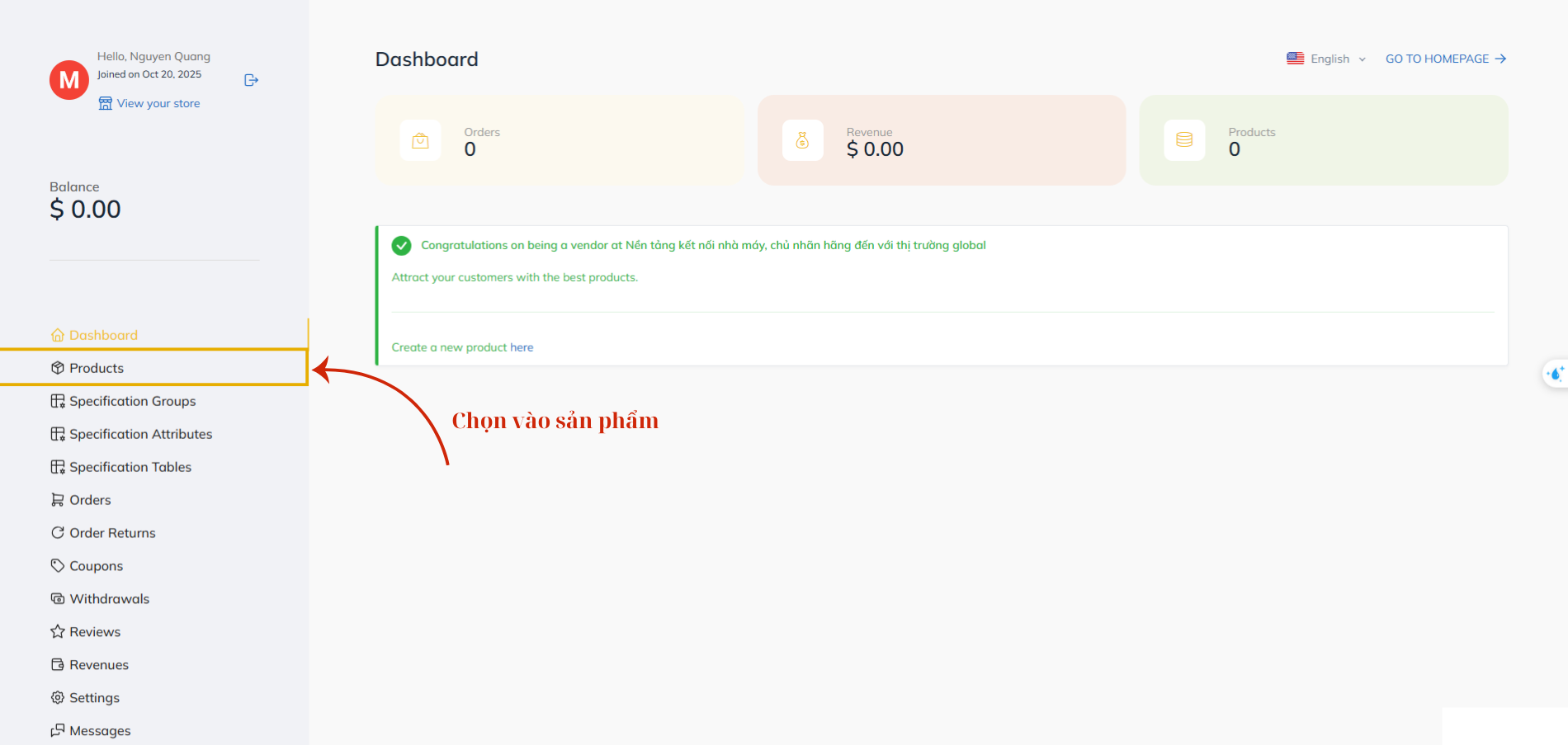
Hình 8: Bảng điều khiển người bán
Từ menu bên trái, chọn Products để vào phần quản lý sản phẩm.
Bước 2: Mở phần tạo sản phẩm
Nhấp Create ở góc phải trên và chọn Physical để thêm sản phẩm vật lý mới
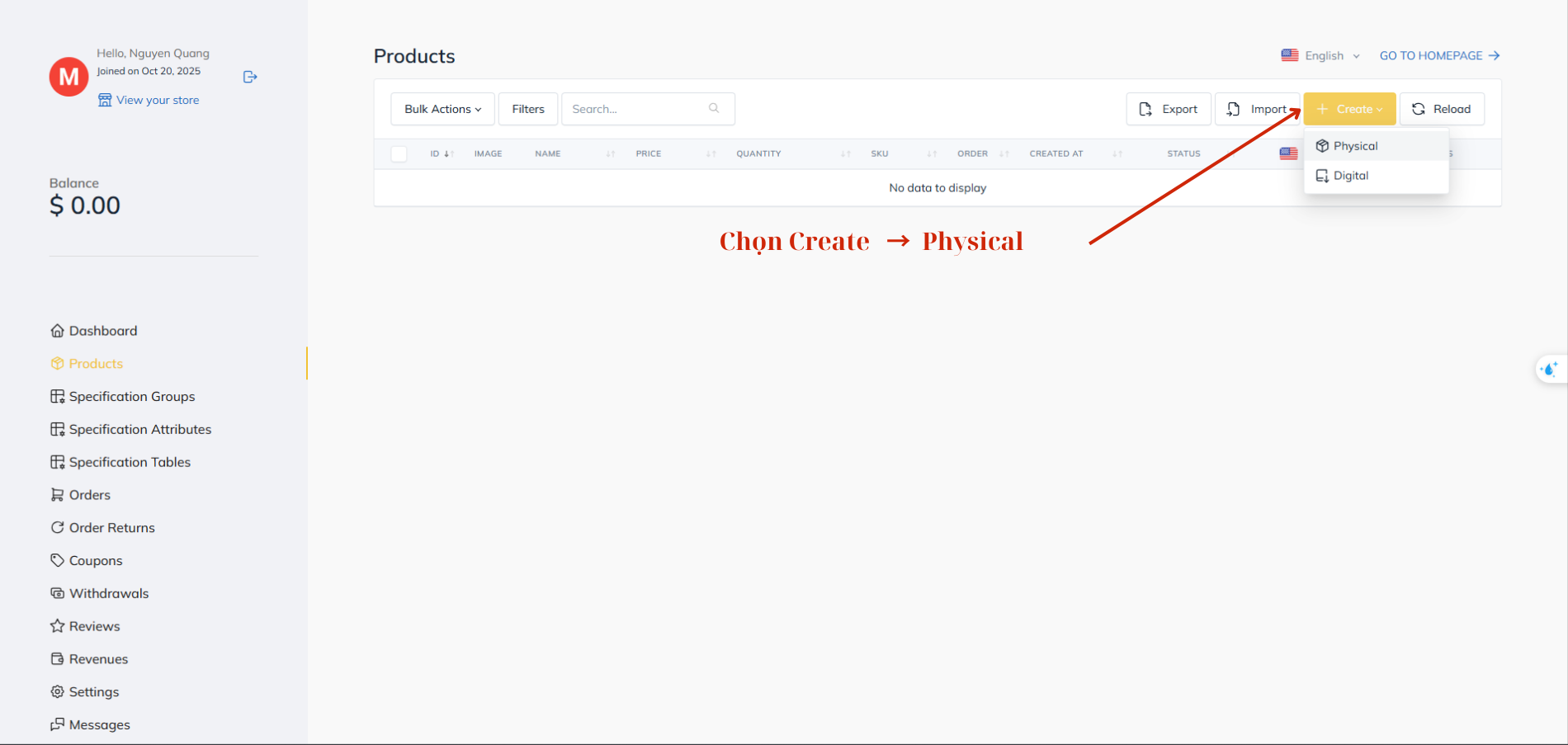
Hình 9: Truy cập phần Sản phẩm
Trang mới sẽ mở ra để bạn cấu hình sản phẩm.
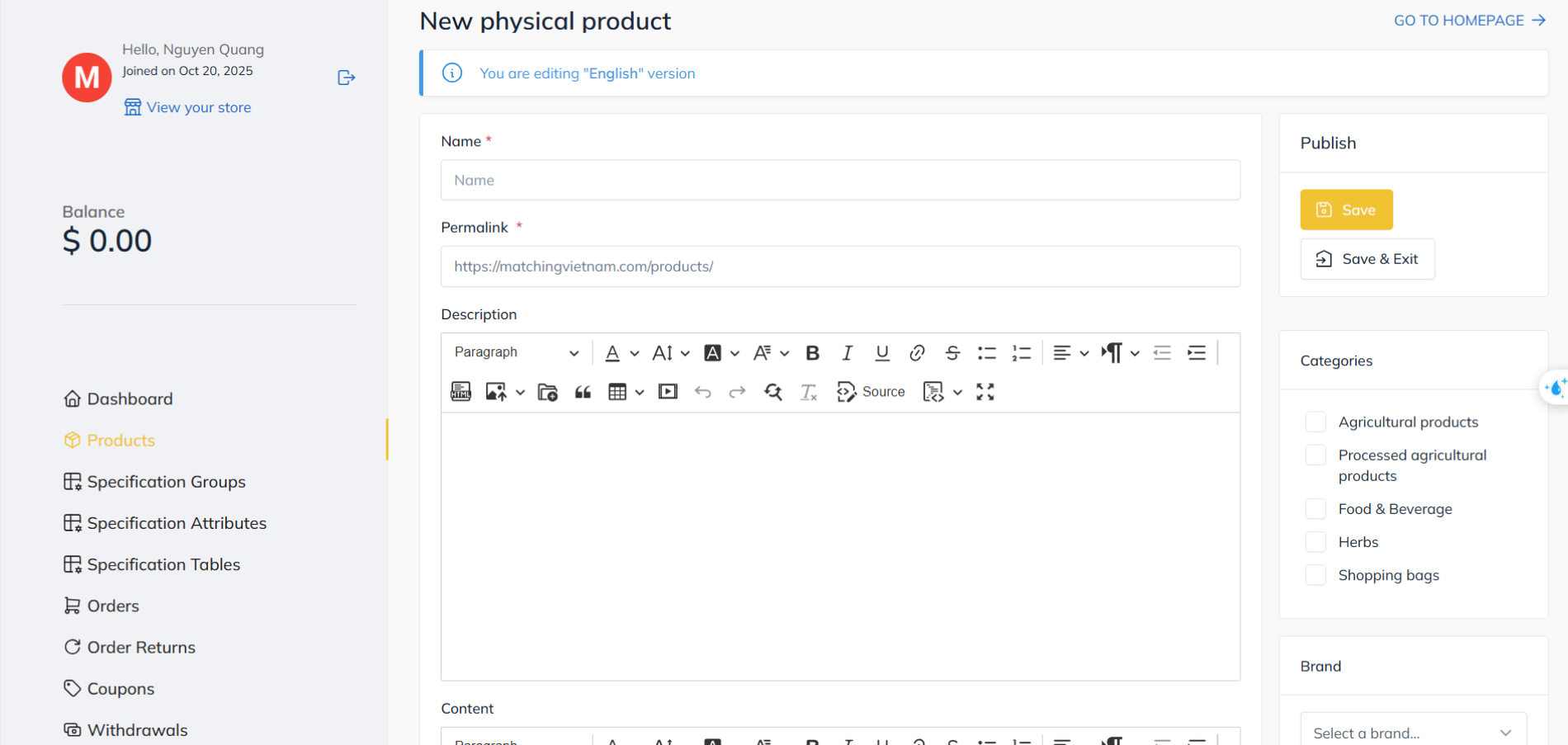
Hình 10: Giao diện cấu hình sản phẩm
Tại đây, nhập các thông tin cơ bản:
Name: Tên sản phẩm hiển thị trên website.
Permalink: Đường dẫn URL (có thể chỉnh sửa).
Description: Mô tả ngắn gọn về sản phẩm, nêu bật đặc điểm nổi bật.
Content: Mô tả chi tiết, thông số kỹ thuật, nội dung marketing.
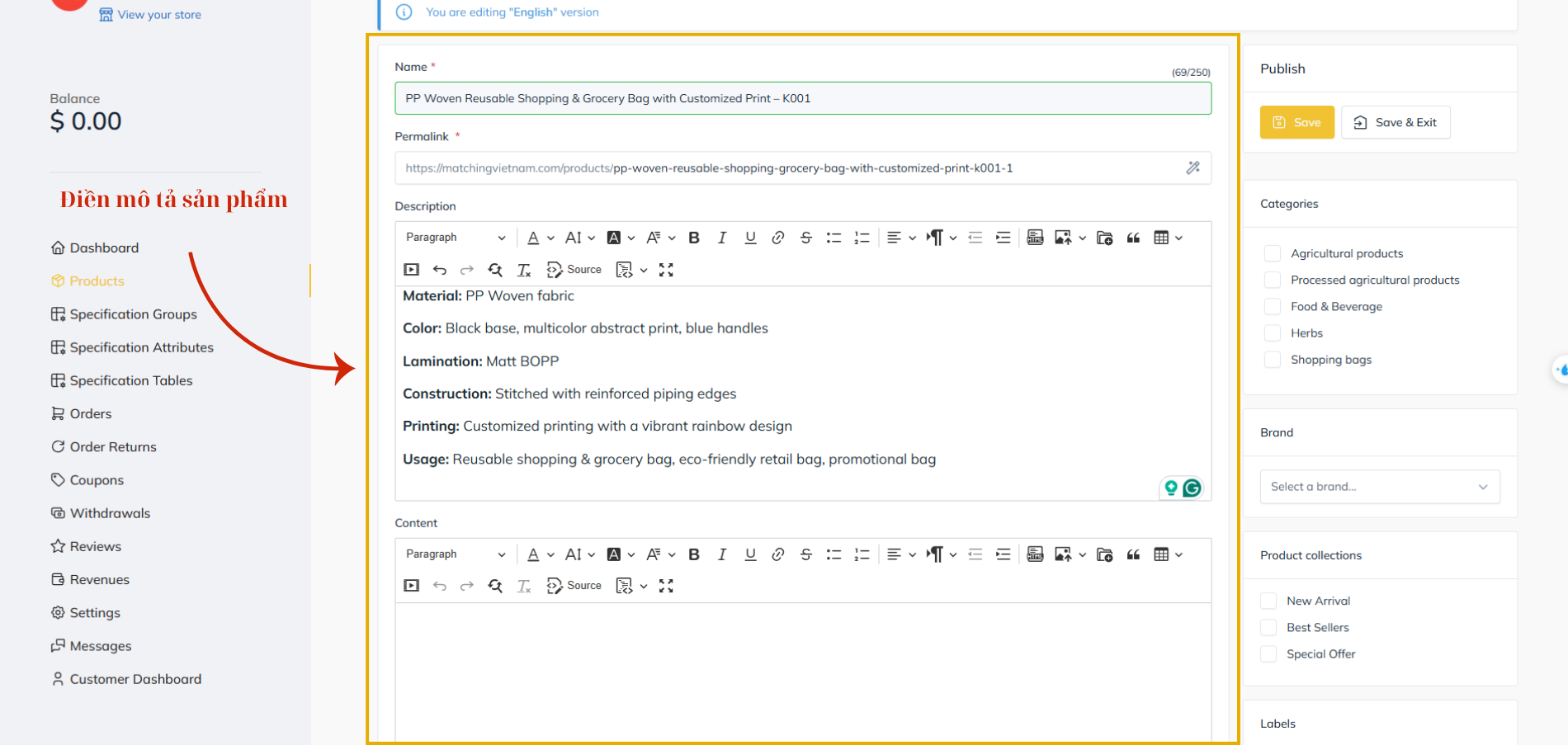
Hình 11: Chỉnh sửa mô tả sản phẩm (1)
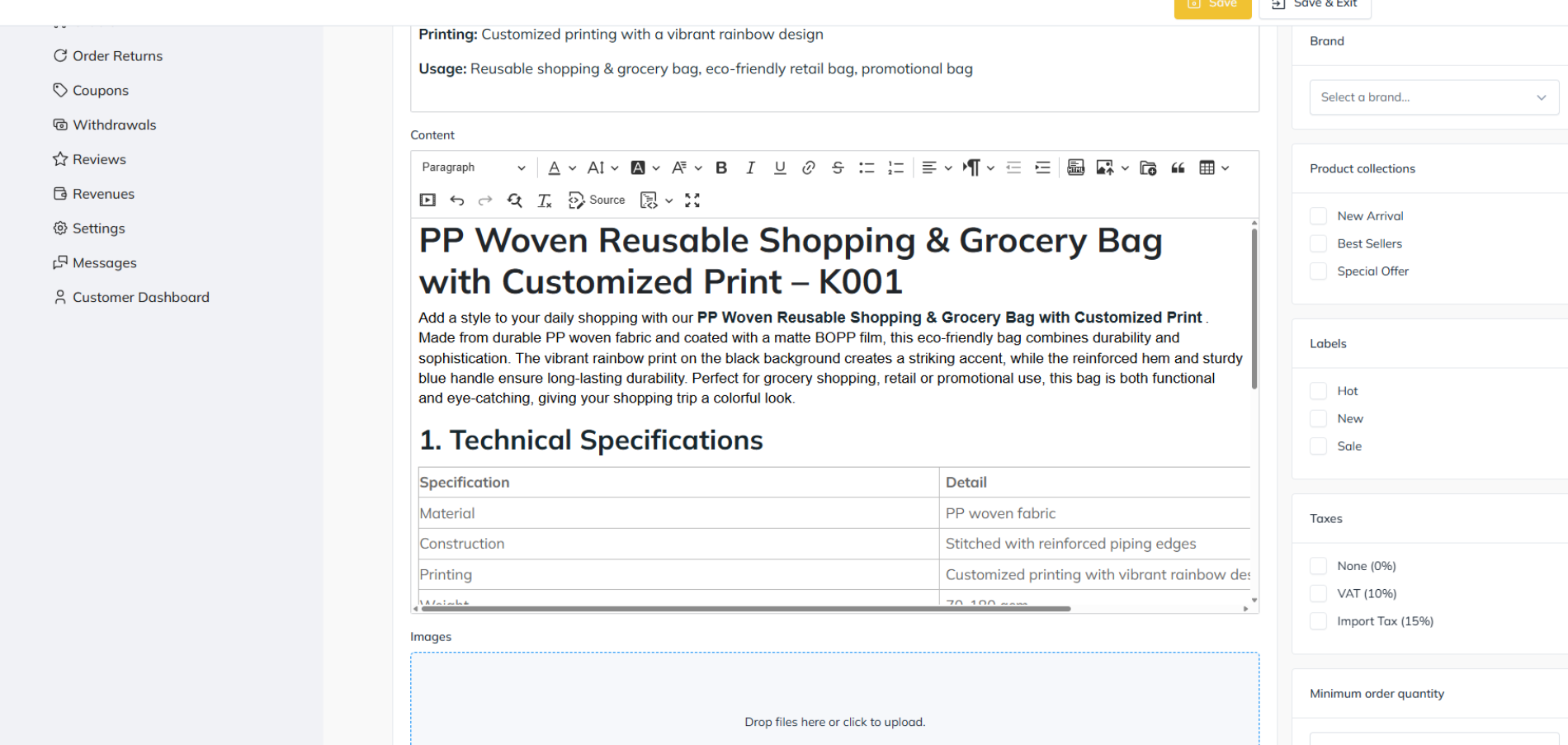
Hình 12: Chỉnh sửa mô tả sản phẩm (2)
Bước 3: Tải lên hình ảnh sản phẩm
Sau khi điền tên và mô tả, hãy tải ảnh hoặc video sản phẩm. Kéo thả trực tiếp hoặc nhấp để tải lên từ máy tính.
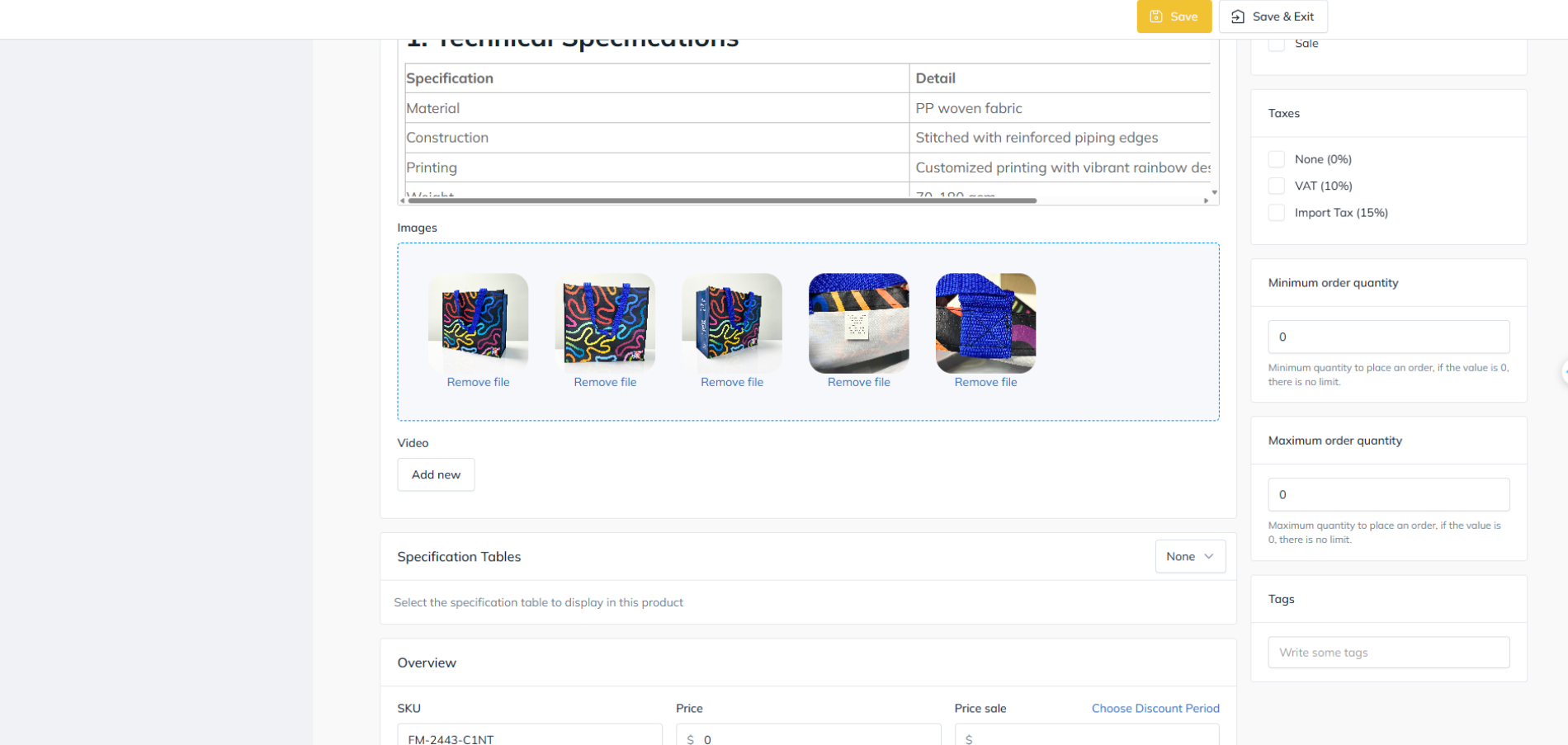
Hình 13: Thêm hình ảnh sản phẩm
Nên có nhiều ảnh với các góc khác nhau, bao bì, chi tiết để tăng độ tin cậy.
Bước 4: Nhập thông tin chi tiết & cấu hình kho hàng
Trong phần này, người bán có thể thiết lập giá bán, quản lý kho và thông tin vận chuyển cho sản phẩm của mình.
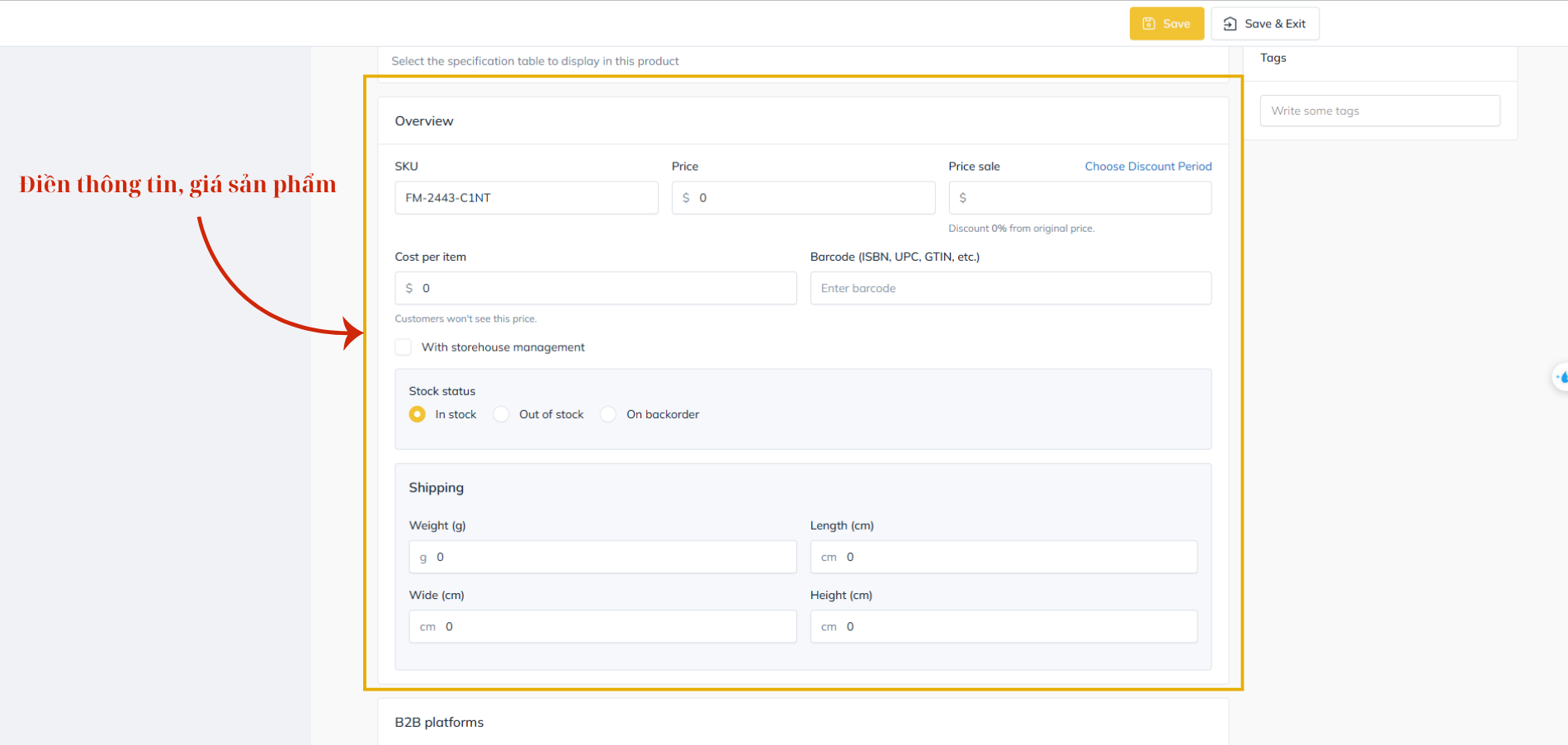
Hình 14: Nhập chi tiết sản phẩm và cấu hình tồn kho
Điền các trường sau:
SKU: Mã sản phẩm (định danh kho).
Price / Sale Price: Giá bán gốc và giá khuyến mãi (nếu có).
Cost per Item: Giá vốn nội bộ (không hiển thị cho khách).
Stock Status: Trạng thái tồn kho (Còn hàng, Hết hàng, Đặt trước).
Shipping Info: Cân nặng, kích thước (dài, rộng, cao) để tính phí giao hàng.
Bước 5: Thêm thông tin bổ sung
Tiếp tục cuộn xuống để nhập các thông tin nâng cao giúp tối ưu khả năng hiển thị sản phẩm và cải thiện trải nghiệm người dùng.
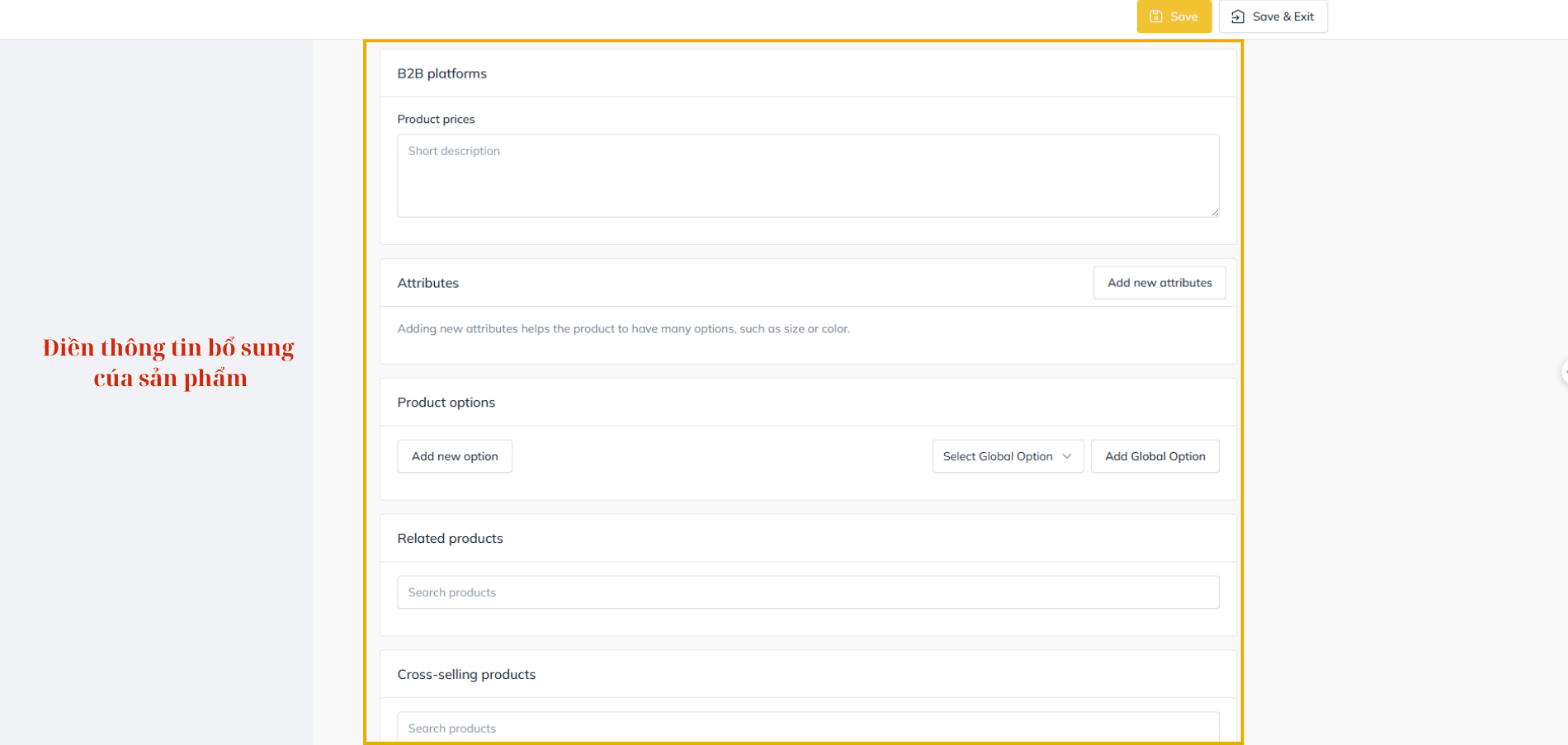
Hình 15: Thêm thông tin bổ sung cho sản phẩm
Bao gồm:
B2B Platforms: Ghi chú giá sỉ (nếu có).
Attributes: Đặc tính như kích thước, màu sắc, chất liệu.
Product Options: Các lựa chọn biến thể (ví dụ size, loại bao bì).
Related / Cross-Selling Products: Gợi ý sản phẩm liên quan hoặc mua kèm.
Bước 6: Thêm mục Hỏi – Đáp (FAQ)
Sử dụng phần Câu hỏi thường gặp (Product FAQs) để tạo danh sách các câu hỏi và câu trả lời phổ biến liên quan đến sản phẩm. Tính năng này giúp giảm thiểu các thắc mắc lặp lại từ khách hàng và cung cấp hướng dẫn rõ ràng cho người mua.
Chỉ cần nhập từng Câu hỏi (Question) và Câu trả lời (Answer), sau đó nhấp Thêm mới (Add new) để bổ sung thêm các mục khi cần.
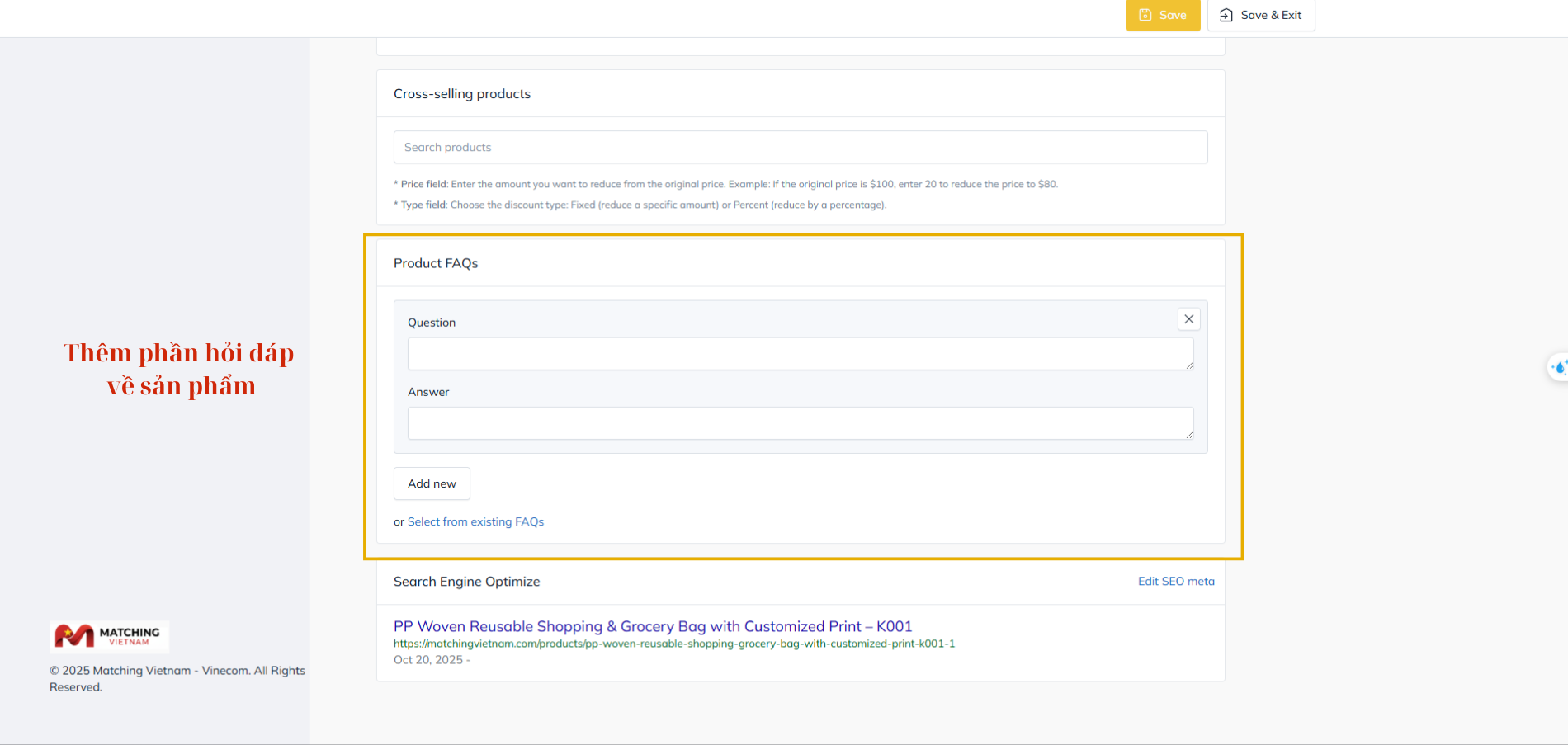
Hình 16: Thêm phần hỏi đáp cho sản phẩm
Bước 7: Cấu hình SEO
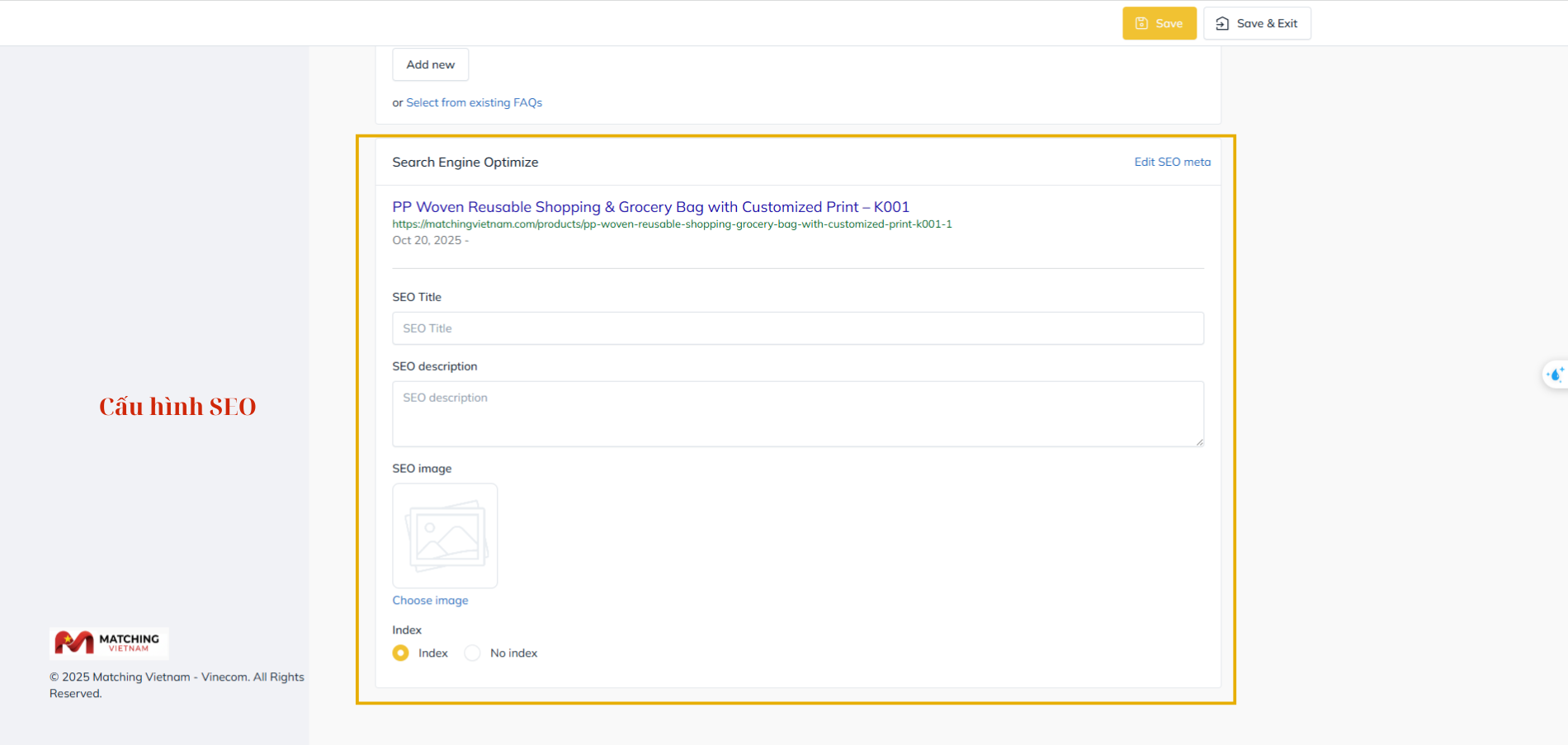
Hình 17: Cấu hình SEO
Để cải thiện khả năng hiển thị sản phẩm trên Matching Vietnam và các công cụ tìm kiếm bên ngoài, hãy cấu hình phần cài đặt SEO ở cuối trang:
Tiêu đề SEO (SEO Title): Nhập tiêu đề ngắn gọn, mô tả rõ ràng về sản phẩm để hiển thị trong kết quả tìm kiếm.
Mô tả SEO (SEO Description): Viết đoạn tóm tắt nêu bật đặc điểm chính và giá trị nổi bật của sản phẩm.
Hình ảnh SEO (SEO Image): Tải lên hình ảnh đã được tối ưu hóa để hiển thị trong phần xem trước trên công cụ tìm kiếm.
Cài đặt lập chỉ mục (Index Setting): Chọn Index để cho phép các công cụ tìm kiếm liệt kê trang sản phẩm của bạn.
Bước 8: Phân loại sản phẩm & giới hạn đặt hang
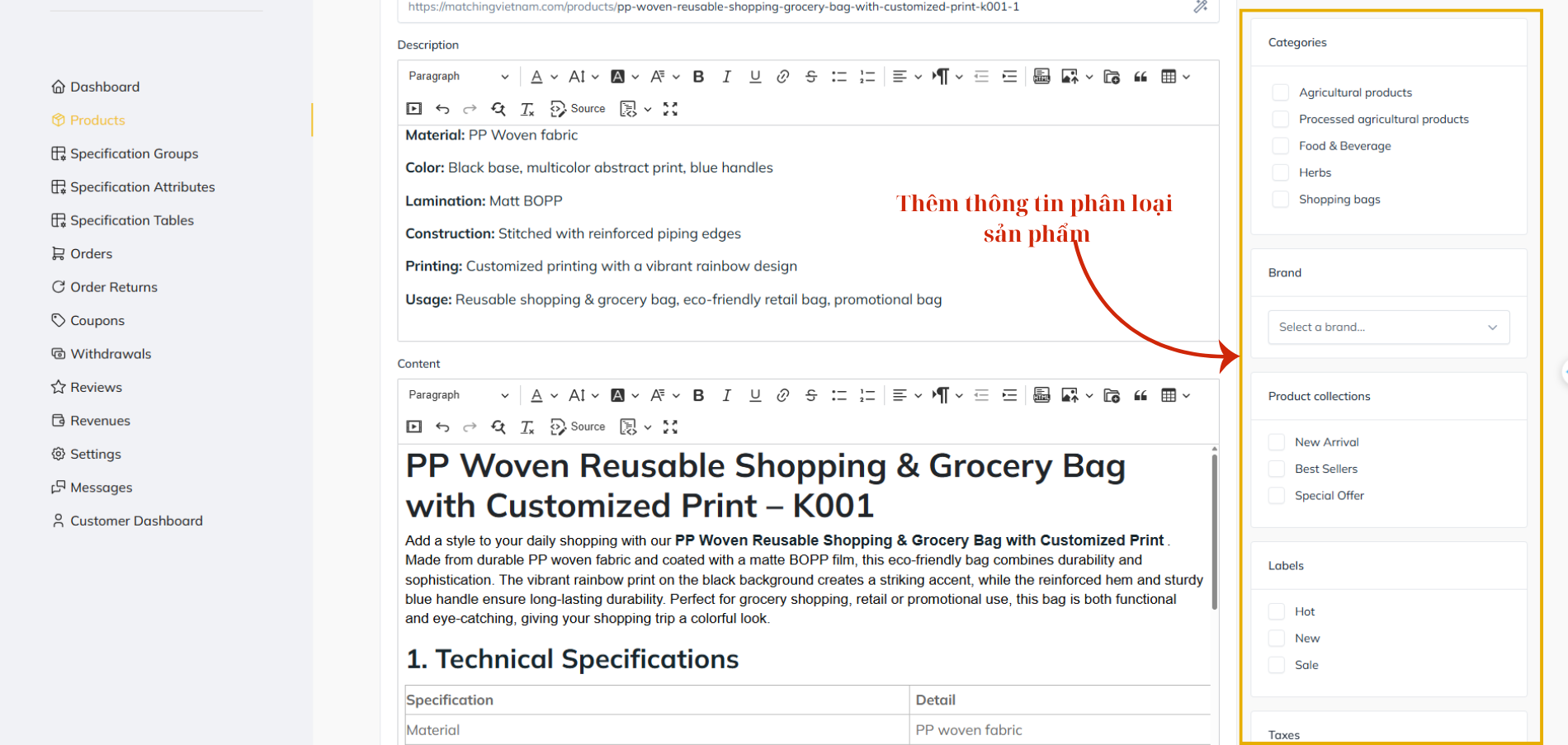
Hình 18: Cấu hình phân loại sản phẩm và giới hạn đặt hàng
Ở bên phải của trang tạo sản phẩm, bạn có thể cấu hình tất cả thông tin phân loại và đặt hàng quan trọng trước khi gửi phê duyệt:
Danh mục (Categories): Chọn danh mục phù hợp nhất cho sản phẩm của bạn từ danh sách có sẵn, chẳng hạn như Nông sản (Agricultural Products), Nông sản chế biến (Processed Agricultural Products), Thực phẩm & Đồ uống (Food & Beverage), Thảo mộc (Herbs) hoặc Túi mua sắm (Shopping Bags).
Việc phân loại chính xác giúp khách hàng dễ dàng tìm thấy sản phẩm trong các kết quả tìm kiếm liên quan.
Thương hiệu (Brand): Chọn thương hiệu có sẵn từ menu thả xuống hoặc để trống nếu sản phẩm không thuộc thương hiệu cụ thể.
Bộ sưu tập sản phẩm (Product Collections): Gán sản phẩm vào các bộ sưu tập đặc biệt như Hàng mới (New Arrival), Bán chạy (Best Sellers) hoặc Khuyến mãi đặc biệt (Special Offer) để tăng độ hiển thị và tương tác.
Nhãn (Labels): Gắn các nhãn trực quan như Hot, New hoặc Sale để làm nổi bật sản phẩm khuyến mãi hoặc đang thịnh hành trên trang cửa hàng.
Thuế (Taxes): Chỉ định mức thuế phù hợp áp dụng cho sản phẩm — Không (0%), VAT (10%) hoặc Thuế nhập khẩu (15%).
Số lượng đặt hàng tối thiểu (Minimum Order Quantity): Nhập số lượng nhỏ nhất mà khách hàng có thể mua. Nếu đặt là “0”, sẽ không có giới hạn tối thiểu.
Số lượng đặt hàng tối đa (Maximum Order Quantity): Xác định số lượng lớn nhất có thể đặt trong một giao dịch. Nếu đặt là “0”, sẽ không có giới hạn tối đa.
Thẻ (Tags): Thêm từ khóa hoặc cụm từ liên quan đến sản phẩm để tăng khả năng hiển thị trong kết quả tìm kiếm nội bộ của website.
Bước 9: Lưu và gửi sản phẩm chờ duyệt
Sau khi đã nhập và kiểm tra đầy đủ thông tin sản phẩm, hãy chuyển đến phần Đăng tải (Publish) nằm ở bên phải trang để lưu và gửi sản phẩm chờ phê duyệt.
Lưu (Save): Nhấp Save để lưu sản phẩm và ở lại trang tạo sản phẩm. Cách này cho phép bạn tiếp tục chỉnh sửa hoặc xem lại thông tin mà không rời khỏi giao diện hiện tại.
Lưu & Thoát (Save & Exit): Nhấp Save & Exit để lưu sản phẩm và thoát khỏi giao diện tạo sản phẩm. Hệ thống sẽ chuyển bạn đến trang Danh sách sản phẩm (Product List) trong Bản điều khiển người bán hang (Vendor Dashboard)
Cả hai thao tác đều sẽ đưa sản phẩm vào trạng thái “Chờ phê duyệt (Pending Approval)”.
Sản phẩm của bạn chỉ được hiển thị công khai trên cửa hàng sau khi được quản trị viên nền tảng xem xét và phê duyệt.
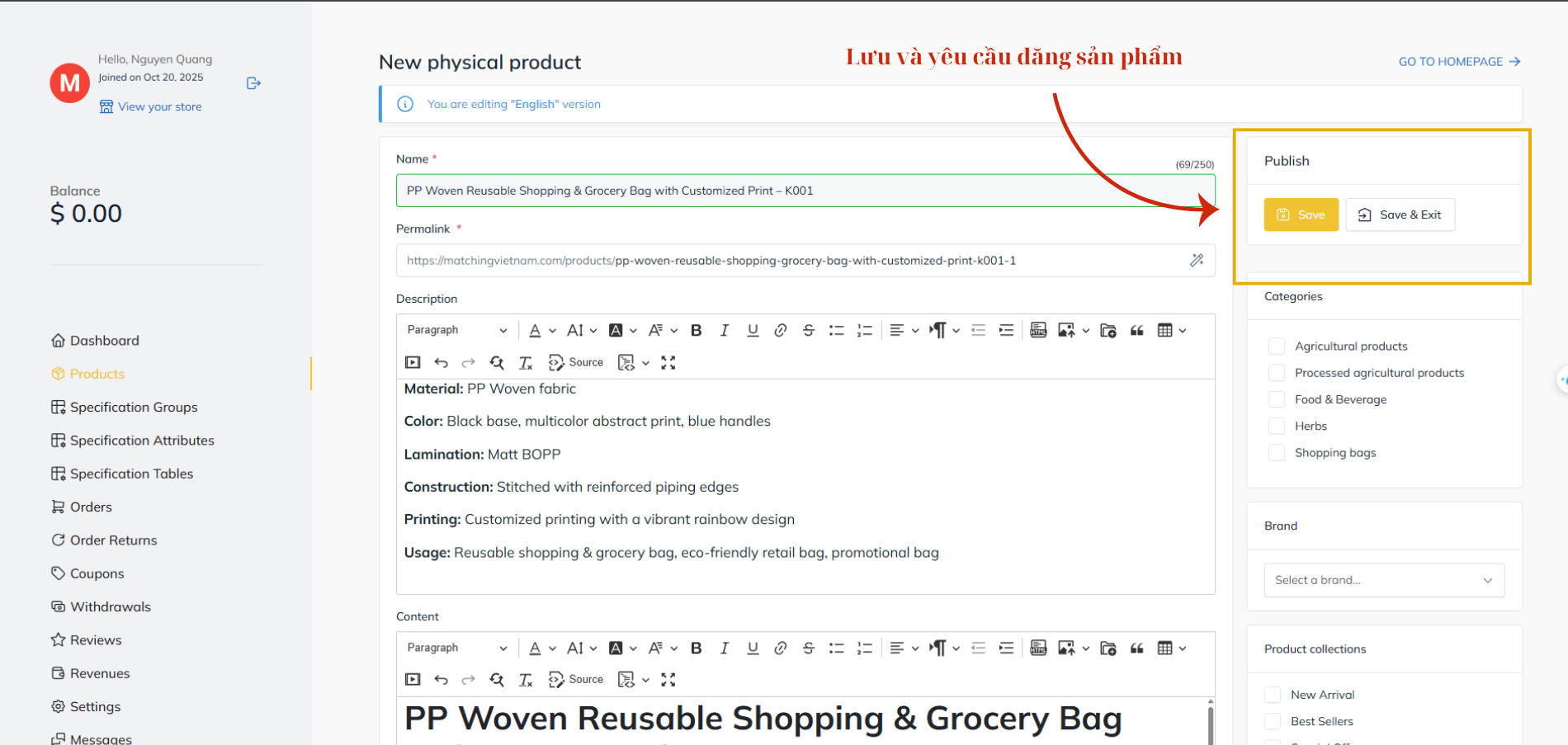
Hình 19: Lưu và gửi sản phẩm để xét duyệt
Sau khi sản phẩm được phê duyệt
Khi sản phẩm của bạn đã được đội ngũ quản trị Matching Vietnam xem xét và phê duyệt, nó sẽ chính thức xuất hiện trên trang cửa hàng của bạn và hiển thị với tất cả khách hàng trên nền tảng.
Trang sản phẩm đã được phê duyệt sẽ hiển thị đầy đủ thông tin, bao gồm hình ảnh sản phẩm, thông số kỹ thuật, giá bán, cùng với các tùy chọn mua hàng như Thêm vào giỏ (Add to Cart) và Mua ngay (Buy Now).
Khách hàng có thể xem chi tiết, so sánh sản phẩm và đặt hàng trực tiếp thông qua cửa hàng của bạn.
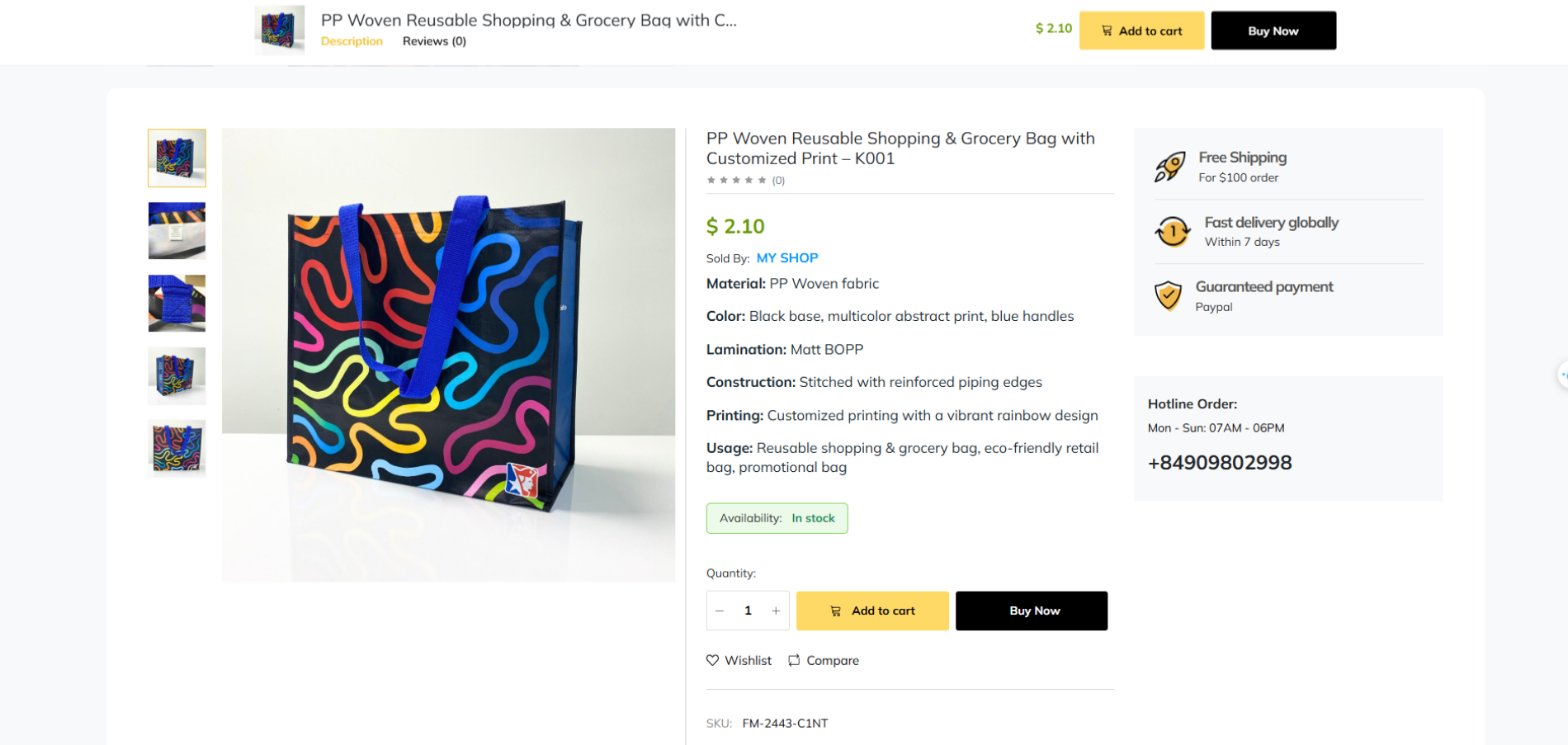
Hình 20: Giao diện sản phẩm đã được đăng
Ở giai đoạn này, sản phẩm của bạn đã được đăng bán chính thức và sẵn sàng tiếp cận khách hàng toàn cầu, cho phép bạn bắt đầu nhận yêu cầu, đơn hàng và quản lý giao dịch ngay trong Bảng điều khiển người bán (Vendor Dashboard).
 Tiếng Việt
Tiếng Việt

